Die neueste Version von Apples Betriebssystem, iOS 18, hat bei iPhone-Nutzern für Begeisterung gesorgt. Zahlreiche innovative Features eröffnen neue Möglichkeiten, weshalb viele Anwender bereits auf die Beta-Version umgestiegen sind. Wie bei jeder neuen Software können jedoch auch hier unerwartete Probleme auftreten. Einige Nutzer berichten von Schwierigkeiten wie fehlerhaften Installationen, Endlosschleifen beim Starten und einer allgemeinen Leistungsminderung, insbesondere in Form von verlangsamter Performance und Überhitzung. Wenn auch Sie mit Problemen der iOS 18 Beta zu kämpfen haben, ist es wichtig, eine Lösung zu finden, die Ihnen hilft, diese Schwierigkeiten zu beseitigen und Ihre Daten zu sichern. Im Folgenden erfahren Sie, wie Sie Installationsfehler und andere Probleme mit iOS 18 mithilfe von Wondershare Dr. Fone beheben können.
Installationsprobleme der iOS 18 Beta
Die Beta-Version von iOS 18 befindet sich derzeit in der Testphase und kann unerwartete Fehler oder Bugs verursachen. Zu den häufigsten Problemen gehören gescheiterte Downloads, das Hängenbleiben auf einem schwarzen Bildschirm, ein ungewöhnlich hoher Akkuverbrauch, langsame Leistung, Datenverlust, Überhitzung, willkürliche App-Abstürze und mehr.
Daher ist es entscheidend, Ihr iPhone vor der Installation zu sichern, um zu verhindern, dass Ihr Gerät durch Systemabstürze oder ähnliche Komplikationen beeinträchtigt wird. Andernfalls könnten Sie wichtige Daten verlieren.
Kostenlose iPhone-Sicherung mit Wondershare Dr. Fone
Im Vergleich zu herkömmlichen Sicherungsmethoden bietet Wondershare Dr. Fone eine komfortablere und umfassendere Möglichkeit, Ihre gesamten iPhone-Daten mit nur einem Klick auf einem Computer zu sichern. Das Tool ist sowohl mit macOS als auch mit Windows kompatibel, sodass Sie sich keine Gedanken über Kompatibilitätsprobleme machen müssen. Mit Dr. Fone können Sie Ihr iPhone kostenlos sichern, für die Wiederherstellung der Sicherung auf Ihrem Gerät ist jedoch eine Lizenz erforderlich.
Wondershare Dr. Fone ist besonders wertvoll, da es Ihr komplettes iOS-Gerät mit zwei verschiedenen Methoden – manuell und automatisch – sichern kann. Der Prozess ist unkompliziert und stellt sicher, dass Ihre Daten durchgehend verschlüsselt bleiben.
- Laden Sie Wondershare Dr. Fone auf Ihren Mac oder Windows-Computer herunter und starten Sie die Anwendung.
- Verbinden Sie Ihr iPhone mit Ihrem Computer und klicken Sie im linken Menü auf Ihr iPhone.
- Ihre Gerätedaten werden nun angezeigt. Wählen Sie unten „Gerät sichern“.
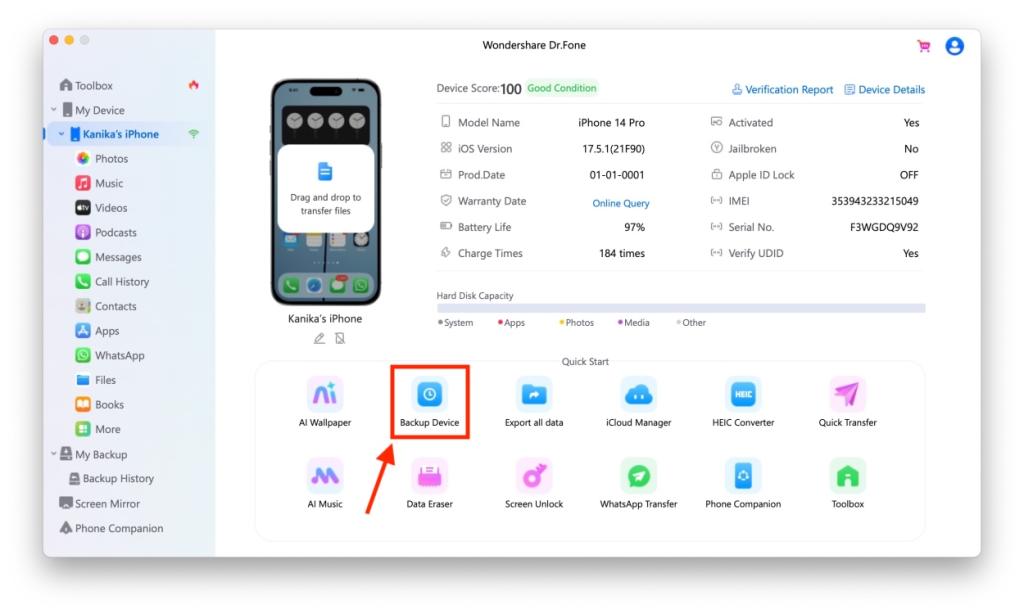
- Klicken Sie anschließend auf „Jetzt sichern“, um den Vorgang zu starten.
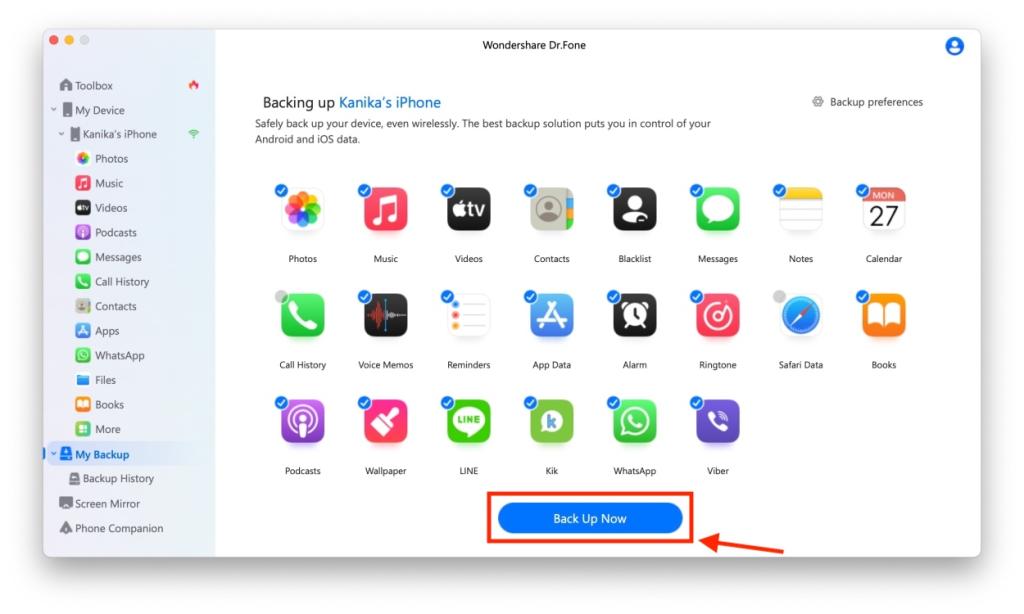
- Dr. Fone erkennt und sichert Ihre iPhone-Dateien auf Ihrem Computer. Die Dauer des Vorgangs hängt von der Größe Ihrer Daten ab.
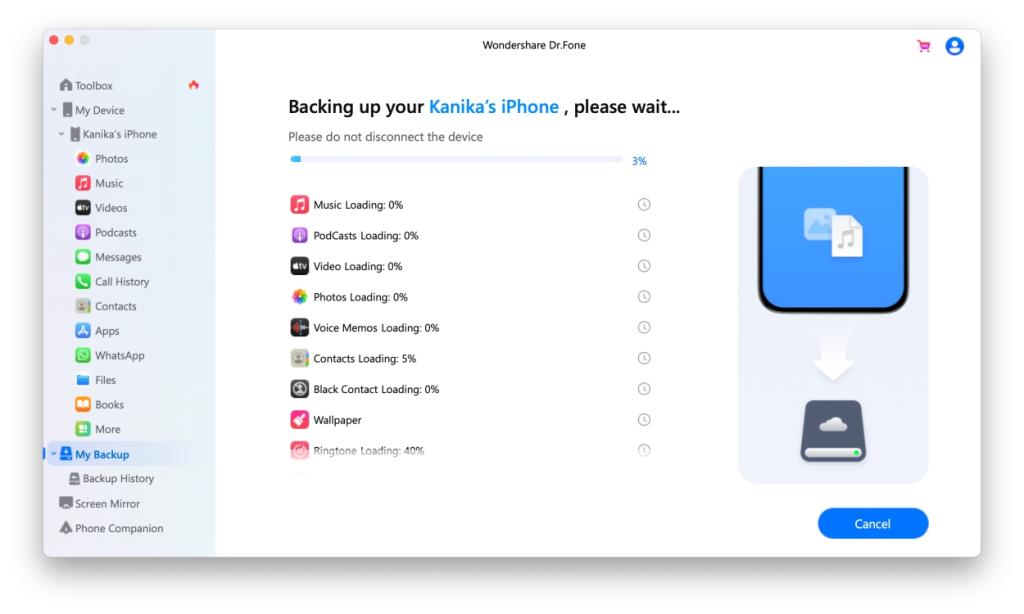
- Sobald der Vorgang abgeschlossen ist, können Sie auf „Backups anzeigen“ klicken, um Ihre gesicherten Dateien einzusehen.
Diese Sicherungslösung für Mobilgeräte ermöglicht es Ihnen, eigene Sicherungseinstellungen zu konfigurieren, wie beispielsweise den Speicherort, die Art der Verschlüsselung etc. Das Besondere an Dr. Fone ist, dass Sie Ihr iPhone automatisch und drahtlos über WLAN sichern können. Bei der ersten Sicherung Ihres iOS-Geräts empfiehlt es sich, die USB-Methode zu verwenden; nachfolgende Sicherungen werden über WLAN schneller durchgeführt. Um Ihren Sicherungsverlauf anzusehen, gehen Sie zu „Sicherungsverlauf“ und klicken Sie auf „Anzeigen“, um die Inhalte der Sicherungsdateien zu sehen.
Um Ihr iPhone mit Dr. Fone automatisch zu sichern, befolgen Sie diese Schritte:
- Gehen Sie zu „Mein Backup“ > „Backup-Einstellungen“ und richten Sie automatische Sicherungen ein.
- Verbinden Sie nun Ihr iPhone über ein USB-Kabel mit Ihrem Computer und aktivieren Sie die Option „Automatische Sicherung“. Wählen Sie Ihren Sicherungsplan und die bevorzugte Zeit aus.
- Klicken Sie abschließend auf „Jetzt sichern“, um zu starten.
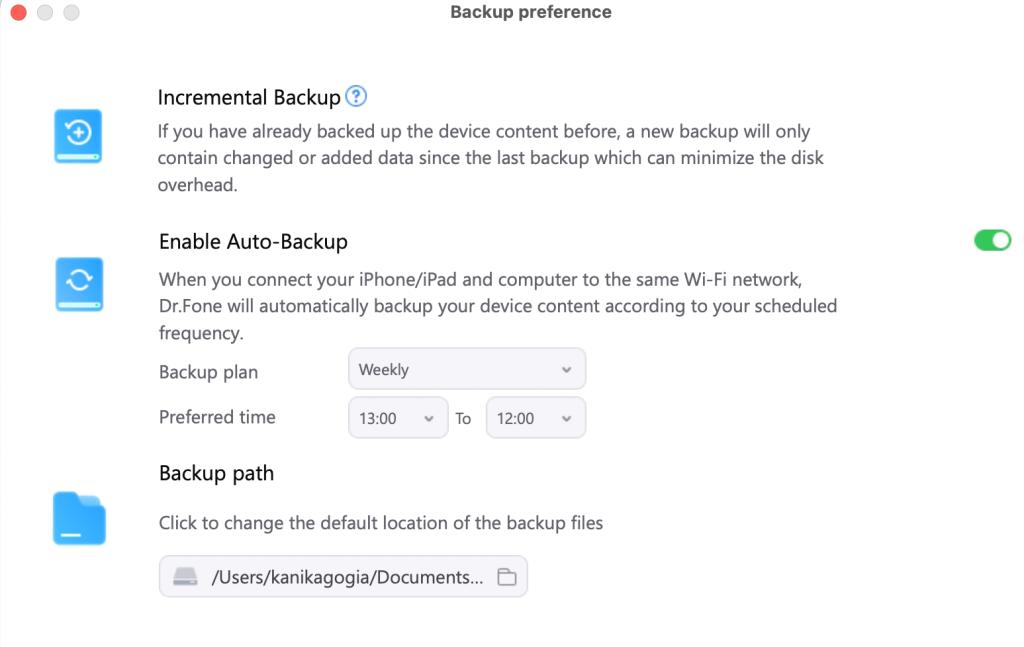
Behebung von iOS 18-Fehlern mit Wondershare Dr. Fone
Wenn Sie aufgrund von Installationsfehlern bei iOS 18 nicht weiterkommen oder nach der Aktualisierung auf die Beta-Version Probleme haben, müssen Sie möglicherweise ein Downgrade von iOS in Erwägung ziehen oder andere riskante Umgehungslösungen nutzen. Der einfachste Weg, solche Schwierigkeiten zu beheben, ist die Verwendung der Wondershare Dr. Fone-Software für Mac oder Windows. Es handelt sich um ein All-in-One-Dienstprogramm, das über 150 iOS-Systemprobleme beheben kann. Sie können Dr. Fone verwenden, um Probleme wie Boot-Schleifen, Fehler 1110, eingefrorene Bildschirme, das Hängenbleiben beim Apple-Logo, Downgrades von iOS ohne Jailbreak usw. zu beheben.
Ein großer Vorteil der Dr. Fone-Software ist, dass sie alle Ihre Systemprobleme behebt und ein Downgrade von iOS ohne Datenverlust ermöglicht. Darüber hinaus bietet sie eine Vielzahl wertvoller Werkzeuge, mit denen Sie eine breite Palette von Problemen mit einer einzigen Anwendung beheben können.
So beheben Sie iOS 18 Beta-Probleme mit Wondershare Dr. Fone:
- Laden Sie die Wondershare Dr. Fone-Software auf Ihren Mac oder Windows-Computer herunter und installieren Sie sie.
- Verbinden Sie Ihr iPhone mit einem kompatiblen Kabel mit Ihrem Mac/PC.
- Sobald die Verbindung hergestellt ist, starten Sie Dr. Fone auf Ihrem Computer. Der Name des verbundenen iPhones sowie eine Gerätebewertung und andere Informationen werden angezeigt.
- Klicken Sie nun im linken Menü auf die „Toolbox“ und wählen Sie die Option „Systemreparatur“.
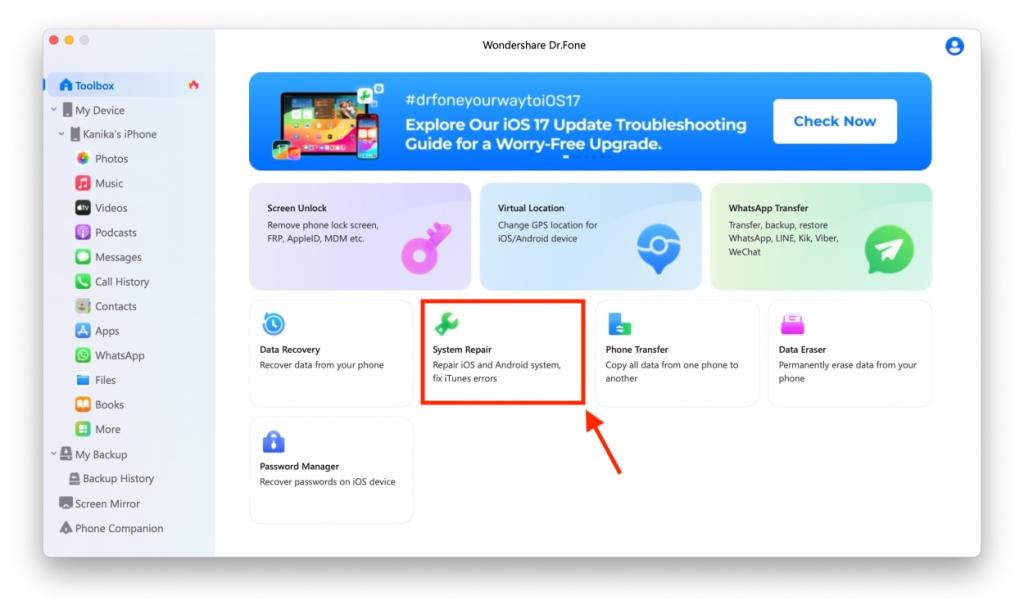
- Sie sehen zwei Optionen zur Systemreparatur – den Standardmodus und den erweiterten Modus. Klicken Sie auf den Standardmodus, um Systemfehler zu beheben, ohne Ihre iPhone-Daten zu löschen.
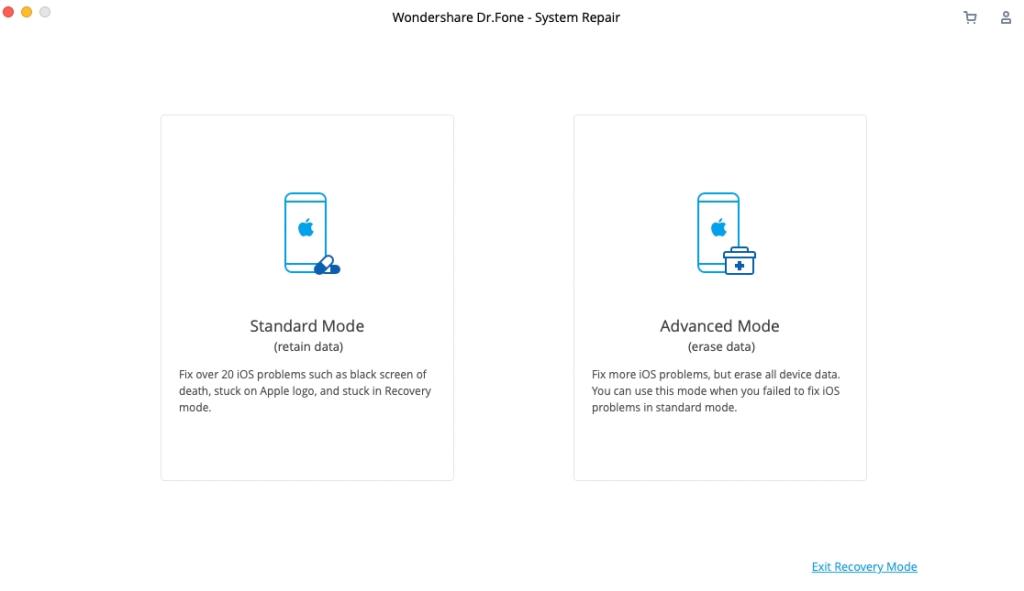
- Folgen Sie den Anweisungen auf dem Bildschirm, um Ihr iPhone in den Wiederherstellungsmodus zu versetzen.
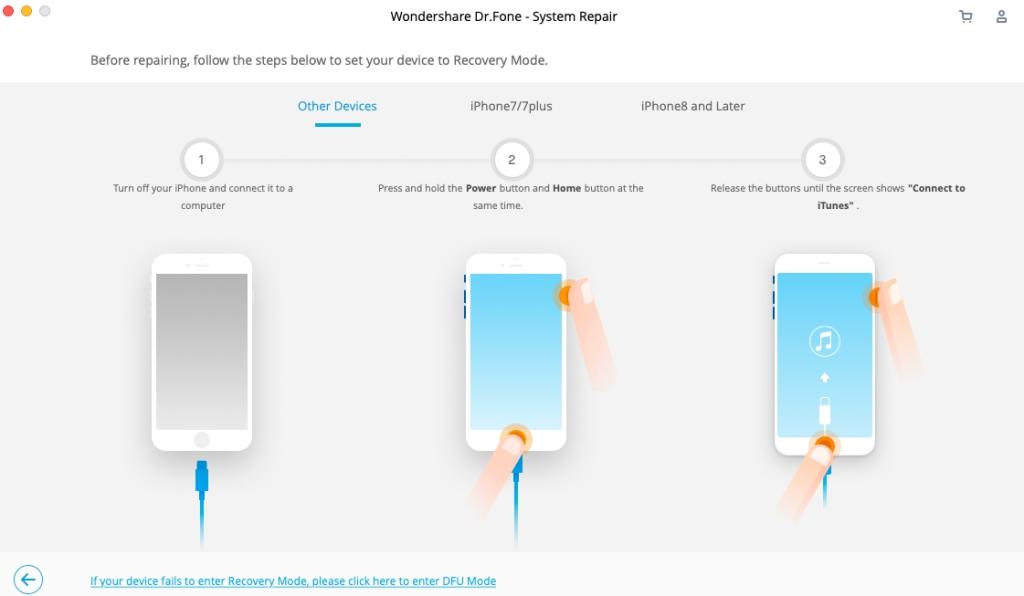
- Die Software erkennt automatisch die passende Firmware für Ihr iPhone und lädt diese herunter. Sie können auch eine Systemversion über das Dropdown-Menü auswählen. Klicken Sie einfach auf „Start“, um den Vorgang zu beginnen.
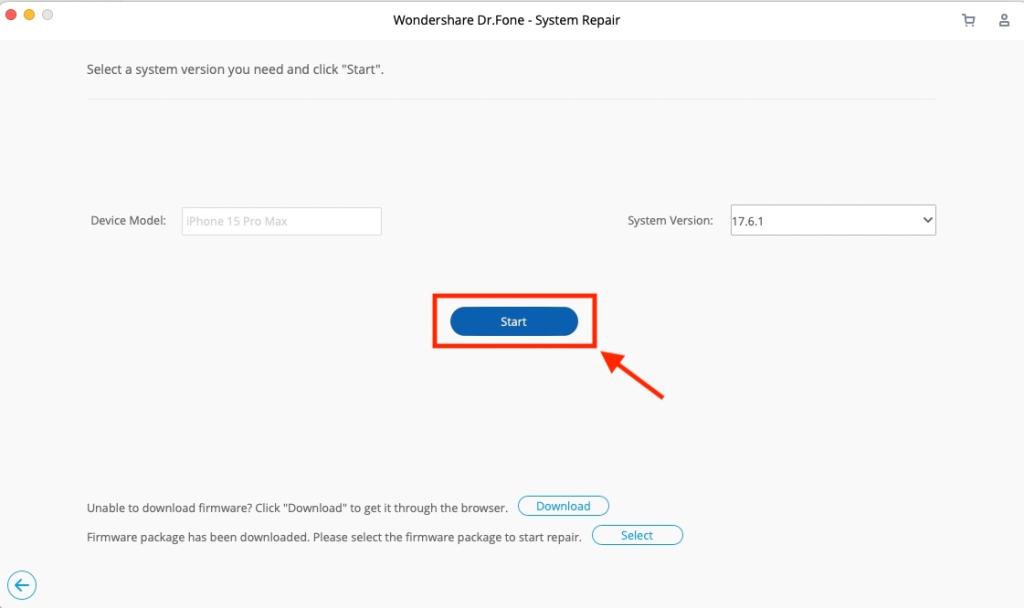
- Der Download kann einige Zeit dauern, haben Sie daher etwas Geduld.
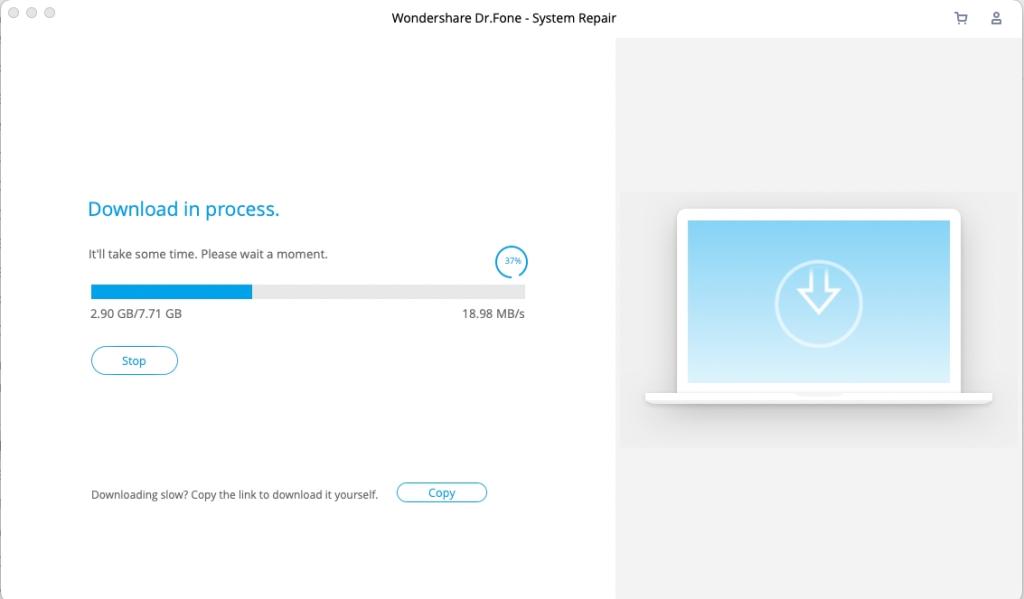
- Sobald die Firmware vollständig ist, klicken Sie auf die Schaltfläche „Jetzt reparieren“.

- Die Software führt nun eine vollständige Systemreparatur durch. Dies dauert ungefähr 10 Minuten.
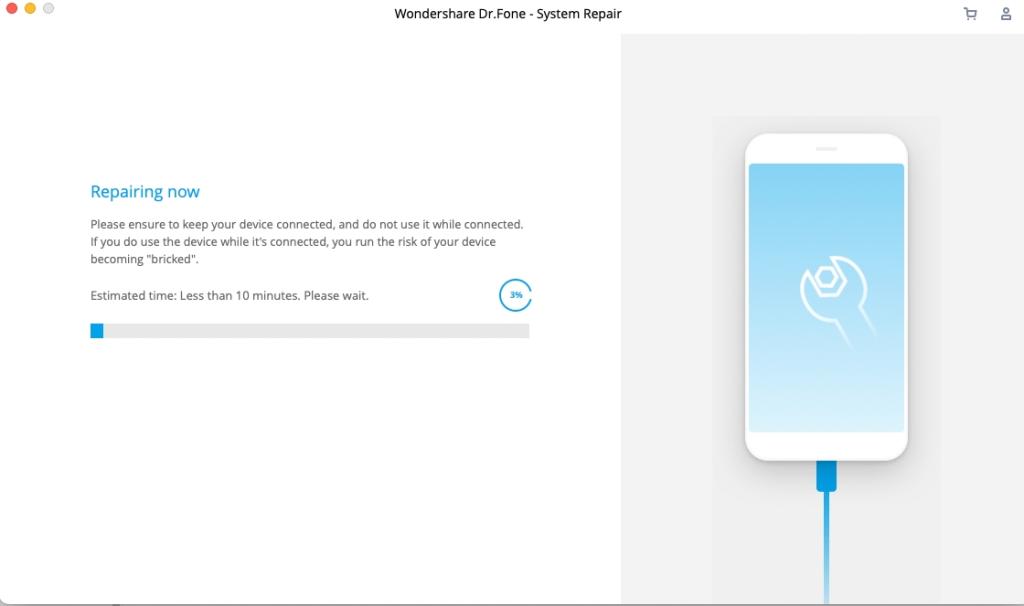
- Nach Abschluss der Reparatur verlässt Ihr iPhone den Wiederherstellungsmodus.
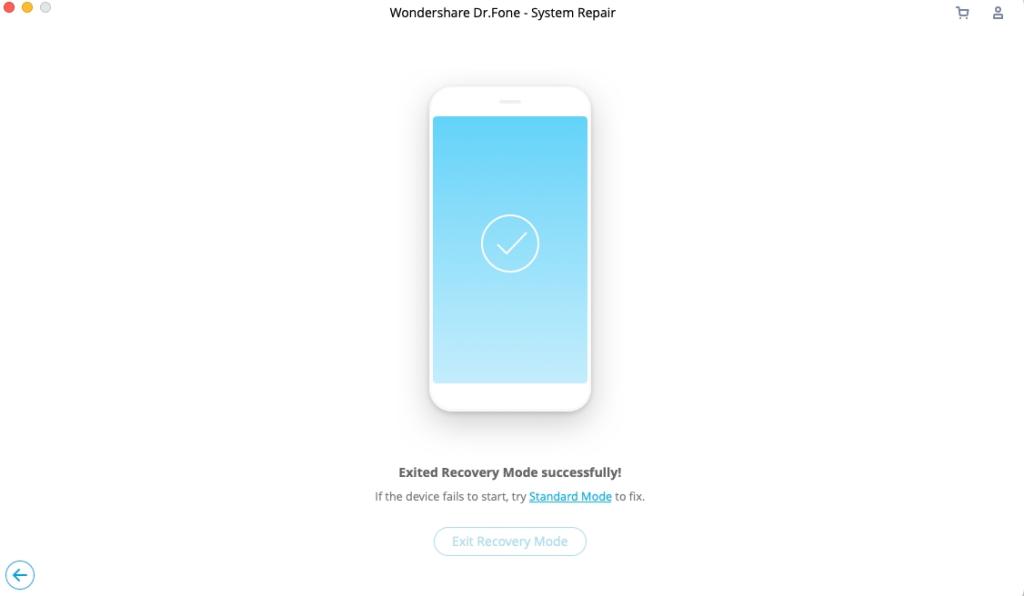
Dr. Fone-Pläne & Preise
Dr. Fone bietet zwei verschiedene Pläne an: ein Basis-Toolkit und ein vollständiges Toolkit. Die Lizenz für das Basis-Toolkit ermöglicht es Ihnen, Daten zwischen Geräten zu verwalten, zu übertragen, zu sichern, wiederherzustellen und den Bildschirm Ihres Mobilgeräts auf einen Computer zu spiegeln. Neben den Funktionen des Basisplans bietet die Lizenz für das vollständige Toolkit einige zusätzliche Funktionen wie Datenwiederherstellung, Bildschirmentsperrung, WhatsApp-Übertragung, Telefonübertragung, virtuelle Standorte, Datenlöschung und Systemreparatur.
Hier ist eine vollständige Übersicht über die Dr. Fone-Pläne und deren Preise:
| Preise | Basis-Toolkit | Vollständiges Toolkit |
|---|---|---|
| Monatlich | Rs 1.299 | Rs 3.999 |
| Jährlich | Rs 1.699 | Rs 4.199 |
| Einmalige Gebühr | Rs 2.099 | Rs 4.899 |
Die 7-tägige Geld-zurück-Garantie unterstreicht das Vertrauen des Unternehmens in seine Produkte. Sie können also bedenkenlos kaufen, da Sie Ihr Geld zurückerhalten, sollte das Tool nicht Ihren Erwartungen entsprechen.
So können Sie sicher auf iOS 18 mit Wondershare aktualisieren. Ein besonderes Merkmal von Dr. Fone ist die werbefreie und benutzerfreundliche Oberfläche, die übersichtlich und einfach zu bedienen ist und mit wenigen Klicks funktioniert. Dank der Datenverschlüsselung müssen Sie sich keine Sorgen um die Sicherheit Ihrer sensiblen Daten machen.
In meinen Tests konnte Wondershare Dr. Fone die iOS 18 Beta-Fehler auf meinem iPhone beheben, während andere Methoden versagt hatten. Wenn Sie ebenfalls mit iOS 18-Bugs zu kämpfen haben, empfehlen wir Ihnen, Wondershare Dr. Fone auszuprobieren. Testen Sie es gerne und teilen Sie uns Ihre Erfahrungen in den Kommentaren mit.